IntelliMix® Room
Software de Processamento de Áudio
Apresentamos o IntelliMix Room, o software de processamento de áudio para conferências audiovisuais. Sem a necessidade de hardware de DSP, as instalações ficam mais simples, os espaços de reunião ficam mais limpos e o áudio, claramente superior.
Nunca mais espere pelo DSP. Com a mais recente atualização para o IntelliMix 4.0, basta fazer download, ativar seu teste gratuito de dias integrado e configurar sua sala, e tudo em 5 minutos. Realize hoje mesmo conferências superiores da forma mais simples.
Prêmios
 SVC 2022 Innovative Products Winner
SVC 2022 Innovative Products Winner SCN Installation Product Award Winner 2020
SCN Installation Product Award Winner 2020 Infocomm 2020 Best Of Show SVC
Infocomm 2020 Best Of Show SVC ISE Best Of Show Awards AV Technology
ISE Best Of Show Awards AV Technology AV Awards Finalist 2020
AV Awards Finalist 2020 Commercial Integrator 2020 Best Winner
Commercial Integrator 2020 Best WinnerBenefícios do produto Shure
When multiple people join a videoconference call from multiple locations, audio problems can combine to cause major headaches. Rather than adding complicated DSP hardware to an already messy AV stack, IntelliMix Room is software that deploys directly to in-room PCs. Echoes are erased and background noise is silenced, and audio quality improves dramatically.

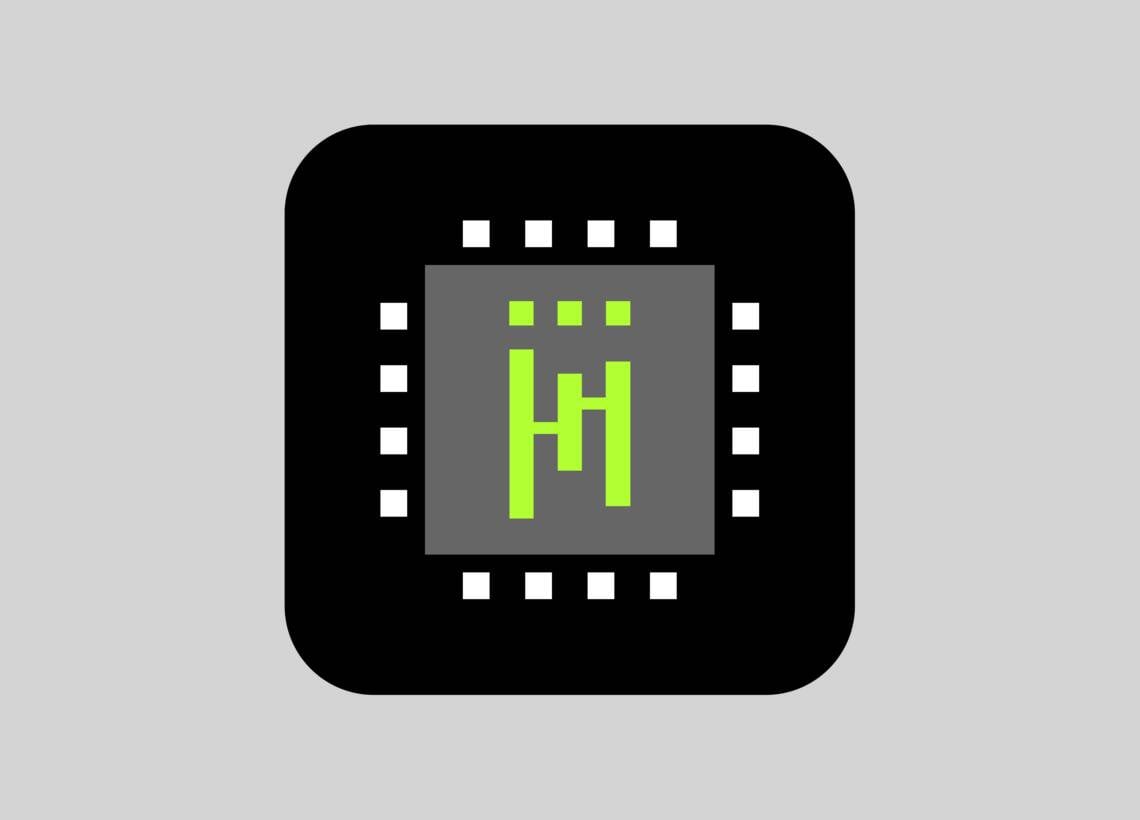
Faça o downloadIntelliMix® Room
- Faça o downloadVersão 6.6.0 | Ver todas as atualizações









